一键GHOST是一款简单的系统备份和还原工具。适应各种用户需要,既可独立使用,又能相互配合.主要功能包括:一键备份系统,一键恢复系统,中文向导,GHOST,DOS工具箱,个人文件转移工具等功能。一键GHOST,高智能的GHOST,只需按一个键,就能实现全自动无人值守操作,让你一爽到底!
软件特色
1,GHOST内核11.2/8.3及硬盘接口IDE/SATA任意切换,分区格式FAT/NTFS自动识别.
2,硬盘版特别适于无软驱/无光驱/无USB接口/无人值守的台式机/笔记本/服务器使用.
3,支持WIN7/VISTA/2008等新系统,以及GRUB4DOS菜单的DOS/Windows全系列多系统引导.
4,支持压缩/分卷及GHOST辅助性参数自定义,以满足光盘刻录和其它需要.
5,安装快速,只需1-2分钟;卸载彻底,不留垃圾文件,安全绿色无公害.
6,不破坏系统原有结构,不向BIOS和硬盘保留扇区写入任何数据,无需划分隐藏分区.
7,WINDOWS下(鼠标)/开机菜单(方向键)/开机热键(K键)多种启动方案任由你选择.
8,安装程序即便被误删除,也可使用同一版本的光盘版/优盘版进行恢复.
9,一键备份系统的映像FAT下深度隐藏,NTFS下能有效防止误删除或病毒恶意删除.
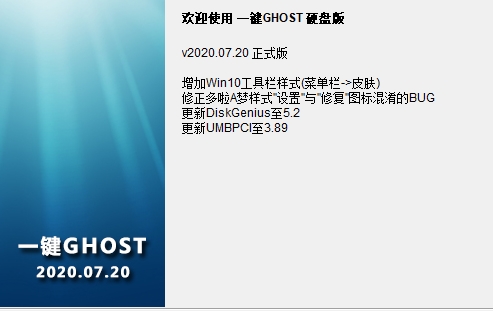
10,GHOST运行之前自动删除auto类病毒引导文件,避免返回WIN后被病毒二次感染.
11,界面友好,全中文操作,无需英语和计算机专业知识.
12,危险操作之前贴心提示,明明白白放心使用.
13,附带GHOST浏览器,能打开GHO映像,任意添加/删除/提取其中的文件.
14,映像导入/导出/移动等功能,便于GHO映像传播交流和多次备份.
15,密码设置功能,让多人共用一台电脑情况下,不被非法用户侵入.
16,多种引导模式,以兼容各种型号电脑,让特殊机型也能正常启动本软件.
17,诊断报告功能可自动收集系统信息,为作者对软件的日后改进提供线索.
18,帮助文档,图文并茂,易学易会,网上论坛,在线答疑.
功能介绍
映像 -> 打开、保护、管理、导入、导出、移动、删除
由于一键映像(c_pan.gho)是受特殊保护的,所以禁止一般用户在资源管理器里对其本身进行直接操作,但为了高级用户或管理员便于对映像进行管理,因此提供专门菜单:
1、打开:如果默认映像存在则用GHOSTEXP打开它以用于编辑GHO,例如:添加、删除、提取GHO里的文件。
2、保护:去掉或加上防删属性(仅最后分区为NTFS时有效),例如:点击“是”即可永久性的解除保护,以便于直接“管理”。(限管理员使用)
3、管理:在资源管理器里直接对默认GHO进行直接操作,例如:手动导入、导出、移动或删除等操作。(限管理员使用)
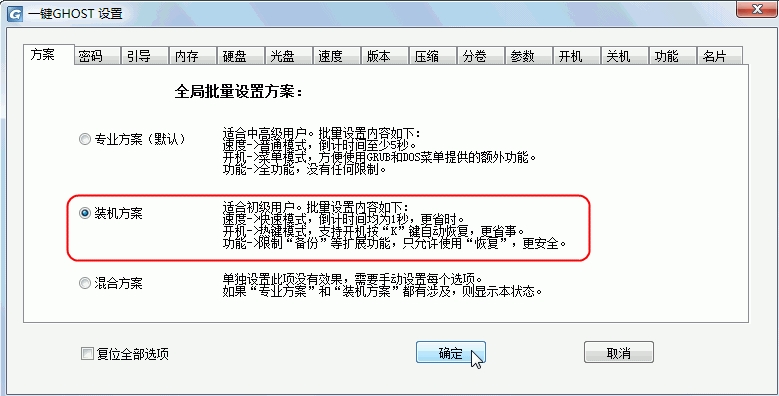
4、导入:将外来的GHO复制或移动到~1文件夹中,一般用于免刻录安装系统,例如,将下载的通用GHO或同型号其它电脑的GHO复制到~1里(文件名必须改为c_pan.gho)。
5、导出:将一键映像复制(另存)到其它地方,例如,将本机的GHO复制到U盘等移动设备,为其它同型号电脑“导入”所用,以达到共享的目的。
6、移动:将一键映像移动到其它地方,例如,再次一键备份时不想覆盖原来的GHO,可将前一次的GHO转移到其它位置。
7、删除:将一键映像删除,一般不常用。
备份系统步骤
一键ghost硬盘版除了帮助用户重装电脑系统外,还可以帮助用户备份好自己的系统,对于不想完全给电脑重装用户来说,这个功能非常好用,一旦自己的系统出现某种程度的崩溃,这个备份系统就能让用户的计算机回到备份时间点的状态,这样无论中途还是系统损坏都能修复,下面带来备份系统的步骤。
1.打开一键Ghost硬盘版软件的主界面
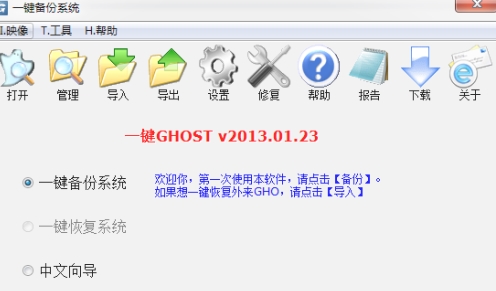
2.单击界面左下角的备份按钮,然后弹窗下图对话框,选择取消
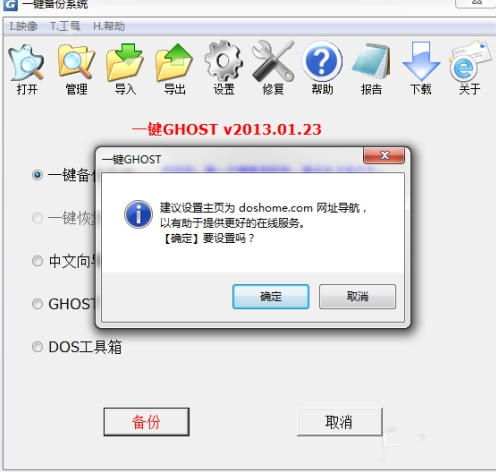
3.接着出现提示是否重启电脑的对话框,如果有正在编辑的文档,在保存后,单击确定重启电脑
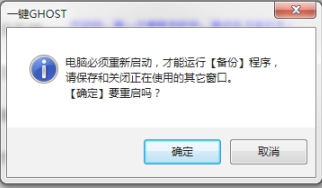
4.重启电脑后,一键Ghost硬盘版软件会电脑操作系统分区进行自动备份,直到备份成功,在备份的过程中,按照默认的选择即可,不用人工干预。
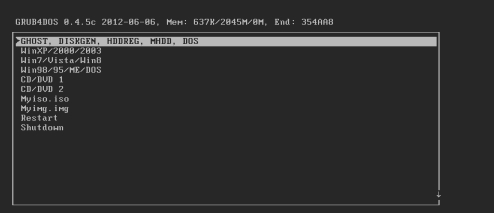
备份在哪里
通过上述步骤,大家已经了解了备份系统的具体方法,但是另一个问题的来了,备份过来系统文件在哪个地方呢?相信用户都需要了解这个备份文件的位置,以防误删,下面带来备份系统的目录介绍。

1、打开此电脑(我的电脑),在文件夹选项中设置显示所有的隐度藏文件,然后进入电脑上最后一个分区。
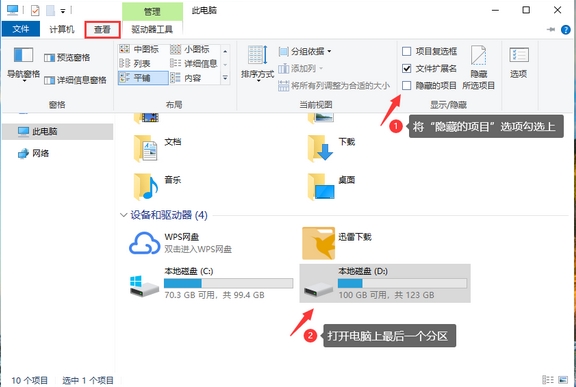
2、一键GHOST的备份文件以隐藏的形式存放在硬盘的最后一个分区里,看到一个名字为“~1”或“yjbf”的文件夹,就是一键ghost的备份文件。
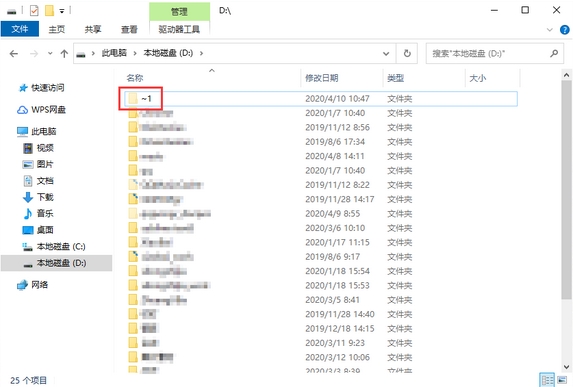
通过上述方法我们就能找到一键ghost备份文件在电脑上存放的具体位置了。
怎么恢复系统
备份完系统后,用户随时可以使用一键Ghost来恢复自己电脑的系统,但是这个过程对于小白用户来说还是有点困难,其实只要了解步骤后还是比较简单的,但不了解的话会不知道如何下手来恢复系统,下面带来具体教程。
1.在做一键ghost硬盘版怎样恢复系统之前,要确定该系统以前做过备份的,即在该电脑里有备份gho文件。如下图所示。
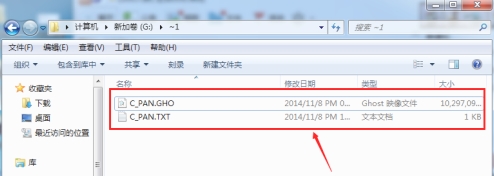
2.然后点击Win7电脑开始菜单,选择重新启动计算机,开始恢复系统。如下图所示。
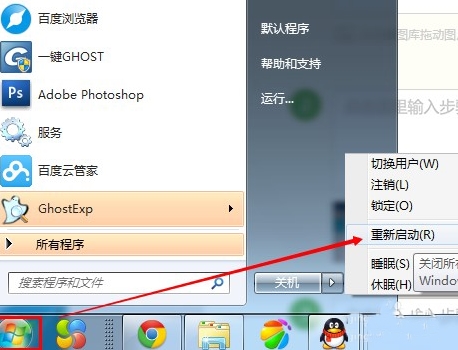
3.电脑重启过程中,可以通过上下键来选择一键ghost硬盘版恢复系统选项,如下图所示。
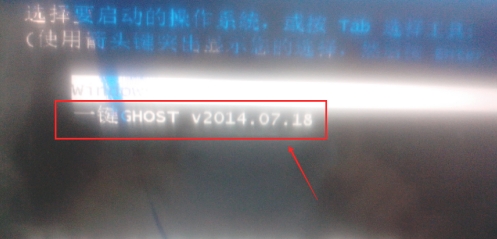
4.提示是否进行系统一键恢复,点击确定,如下图所示。

5.系统开始恢复系统,如下图所示。
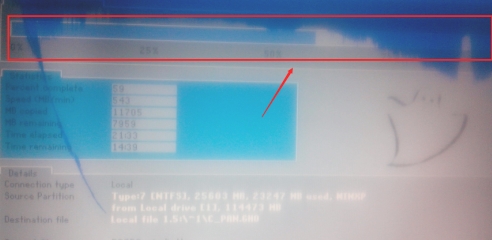
使用教程
通过以上的介绍的教程,相信大家已经对备份系统和还原系统的简单步骤有了一定的了解,那么如何专业地使用这款ghost硬盘版才能发挥全部的系统安装功能呢,下面带来详细的使用教程。
先安装“一键GHOST硬盘版”,然后重启电脑,启动后会出现两个选项,第一个是你的系统名称(选这个进WINDOWS),第二个就是“一键GHOST”(版本不同可能名字稍有不同),然后选“一键备份”,最后有个确认,然后等。。。就OK了。如果还原的话就选“一键还原”(备份了才能还原)。
运行“一键GHOST”:
方法一:WINDOWS下运行
安装后“立即运行”
或“开始->程序->一键GHOST->一键GHOST”(WINXP)
或“开始->所有程序->一键GHOST->一键GHOST”(WIN7)
或“开始->一键GHOST”(WIN8)
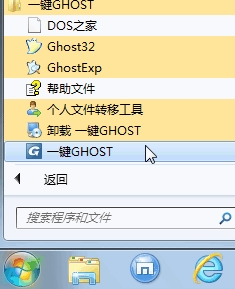
根据不同情况(C盘映像是否存在)会自动定位到不同的选项:
情况1、不存在GHO,则自动定位到"备份"选项上
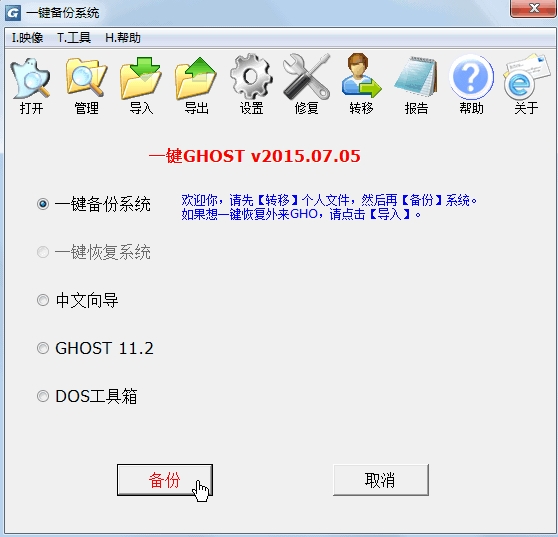
情况2、存在GHO,则自动定位到"恢复"选项上
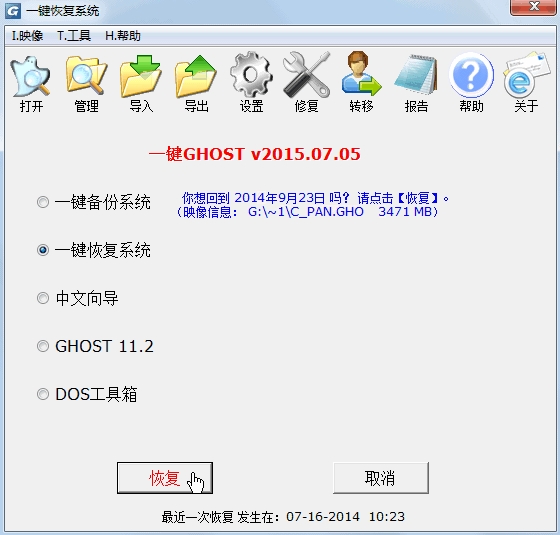
方法二:开机菜单运行
1、Windows启动菜单(按方向键↓选择):
(左图:Win2000/XP/2003,右图:Vista/Win7/2008,下图:Windows8/8.1)
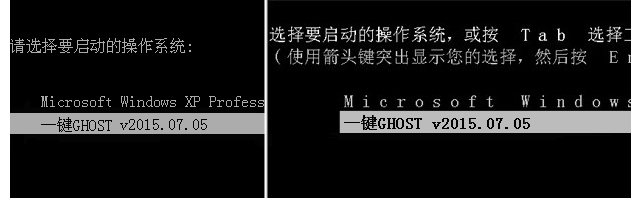
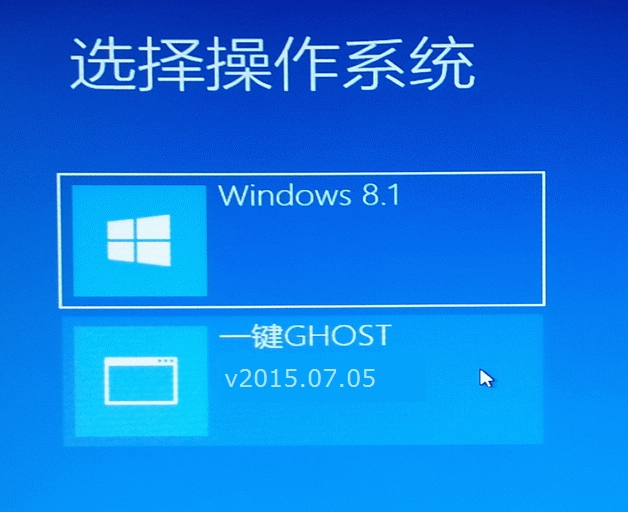
2、GRUB4DOS菜单:
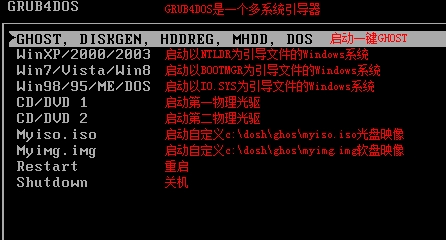
3、MS-DOS一级菜单:

4、MS-DOS二级菜单:
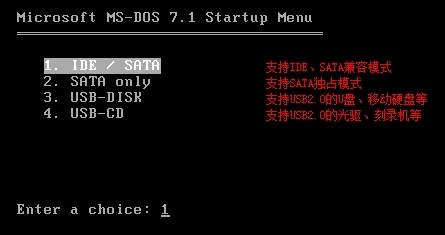
根据不同情况(C盘映像是否存在)会从主窗口自动进入不同的警告窗口:
情况1、不存在GHO,则出现"备份"窗口

情况2、存在GHO,则出现"恢复"窗口:
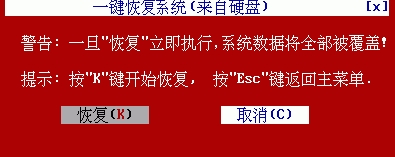
更新日志
一键GHOSTv2020.07.20 正式版
增加Win10工具栏样式(菜单栏->皮肤)
修正多啦A梦样式"设置"与"修复"图标混淆的BUG
更新DiskGenius至5.2
更新UMBPCI至3.89
相关版本

有很多的用户需要经常重装自己的电脑,但是又不懂得如何去重装系统,所以这里小编为大家准备了一些支持一键重装的电脑重装软件,有了它们,你就可以轻松重装系统,所以快来下载试试吧!
精品推荐
-

Acronis Backup Advanced(数据备份还原软件)
详情 -

Deep Freeze(冰点还原)
详情 -

Deep Freeze
详情 -

iPubsoft iPhone Backup Extractor
详情 -

DeepFreeze冰点还原精灵企业版破解版
详情 -

Acronis True Image中文完整破解企业版
详情 -

Cobian Backup
详情 -

冰点还原精灵Deep Freeze Patch密钥破解注册机
详情 -

ghost一键还原工具
详情 -

冰点还原精灵永久激活版
详情 -

AOMEI Backupper注册机
详情 -

小白系统一键重装
详情 -

sqlbackupandftp破解版
详情 -

冰点还原服务器版激活版
详情 -

Acronis Backup Advanced
详情 -

Exiland Backup Pro专业破解版
详情
-
6 轻松备份傻瓜版
装机必备软件










































网友评论